خوش آموز درخت تو گر بار دانش بگیرد، به زیر آوری چرخ نیلوفری را
چگونگی کار با گزینه های مختلف Paste Options در اکسل
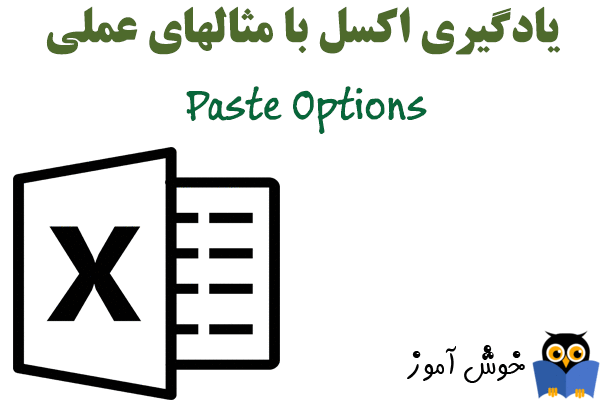
این آموزش گزینه های مختلف موجود در Paste Options را تشریح می کند. در آموزش زیر سلول B5 شامل یک فرمول است که در آن با استفاده از تابع SUM مجموع دامنه سلولی B2:B4 محاسبه شده است. علاوه بر این ما رنگ زمینه این سلول را نیز به رنگ زرد درآورده ایم و به آن حاشیه هایی (borders) را افزوده ایم.

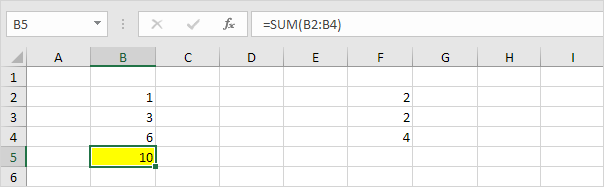
گزینه Paste همه چیز را می چسباند.
➊ سلول B5 را انتخاب کنید. بر روی آن راست کلیک کرده و گزینه Copy را انتخاب کنید. همچنین می توانستید از کلیدهای میانبر CTRL + c نیز استفاده کنید.
➋ حالا سلول F5 را انتخاب کنید، بر روی آن راست کلیک کنید و گزینه Paste را که در گزینه های Paste Options می باشد، انتخاب کنید. همچنین می توانستید از کلیدهای میانبر CTRL + v نیز استفاده کنید.
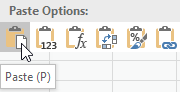
➌ نتیجه را در ادامه می بینید.
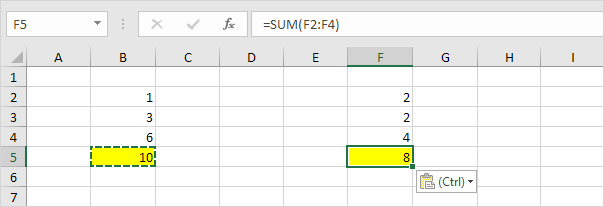
گزینه Formulas که از گزینه های مختلف Paste Options در اکسل می باشد، فقط فرمول را می چسباند.
➊ سلول B5 را انتخاب کنید. بر روی آن راست کلیک کرده و Copy را انتخاب کنید.
➋ سلول F5 را انتخاب کنید. بر روی آن راست کلیک کنید و از بین گزینه های مختلف Paste Options گزینه Formulas را انتخاب نمایید.
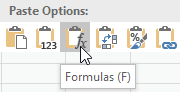
➌ نتیجه را در تصویر زیر مشاهده می کنید.

گزینه Formatting که از گزینه های مختلف Paste Options در اکسل می باشد، فقط فرمت (قالب بندی) را می چسباند.
➊ سلول B5 را انتخاب کرده و بر روی آن راست کلیک کنید. سپس دستور Copy را انتخاب نمایید.
➋ سلول D5 را انتخاب کنید، بر روی آن راست کلیک کنید و از بین گزینه های مختلف Paste Options گزینه Formatting را انتخاب نمایید.
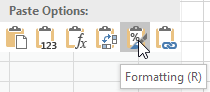
➌ نتیجه را در تصویر زیر می بینید.
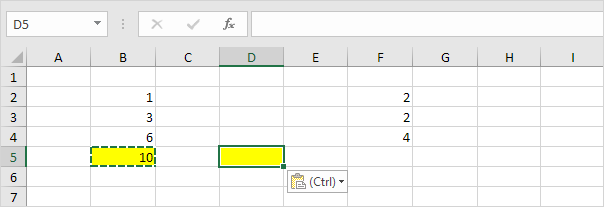
در کادر محاوره ای Paste Special گزینه های بیشتری برای چسباندن (Paste) در اختیار دارید. برای اجرای کادر محاوره ای Paste Special مراحل زیر را انجام بدهید.
➊ سلول B5 را انتخاب کنید. بر روی آن راست کلیک کرده و Copy را بزنید.
➋ سلول D5 را انتخاب کنید. بر روی آن راست کلیک کنید و گزینه Paste Special را انتخاب نمایید.
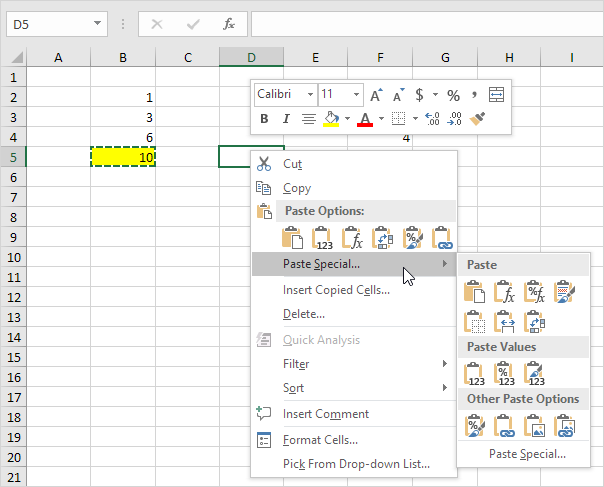
➌ کادر محاوره ای Paste Special نمایان می شود.
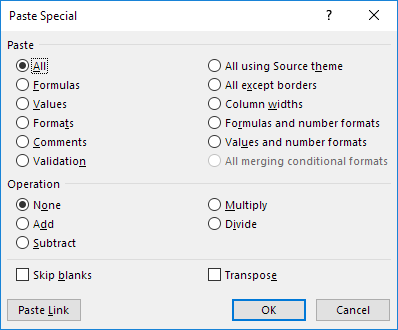

Paste
گزینه Paste همه چیز را می چسباند.
➊ سلول B5 را انتخاب کنید. بر روی آن راست کلیک کرده و گزینه Copy را انتخاب کنید. همچنین می توانستید از کلیدهای میانبر CTRL + c نیز استفاده کنید.
➋ حالا سلول F5 را انتخاب کنید، بر روی آن راست کلیک کنید و گزینه Paste را که در گزینه های Paste Options می باشد، انتخاب کنید. همچنین می توانستید از کلیدهای میانبر CTRL + v نیز استفاده کنید.
➌ نتیجه را در ادامه می بینید.
توجه: برای اینکه فرمول موجود در سلول B5 را با نتایج فرمول جایگزین کنید، سلول B5 را انتخاب کنید، کلید F2 را بفشارید، بعد از اینکه وارد نمای ویرایش فرمول شدید کلید F9 در صفحه کلید را بفشارید.
Formulas
گزینه Formulas که از گزینه های مختلف Paste Options در اکسل می باشد، فقط فرمول را می چسباند.
➊ سلول B5 را انتخاب کنید. بر روی آن راست کلیک کرده و Copy را انتخاب کنید.
➋ سلول F5 را انتخاب کنید. بر روی آن راست کلیک کنید و از بین گزینه های مختلف Paste Options گزینه Formulas را انتخاب نمایید.
➌ نتیجه را در تصویر زیر مشاهده می کنید.
Formatting
گزینه Formatting که از گزینه های مختلف Paste Options در اکسل می باشد، فقط فرمت (قالب بندی) را می چسباند.
➊ سلول B5 را انتخاب کرده و بر روی آن راست کلیک کنید. سپس دستور Copy را انتخاب نمایید.
➋ سلول D5 را انتخاب کنید، بر روی آن راست کلیک کنید و از بین گزینه های مختلف Paste Options گزینه Formatting را انتخاب نمایید.
➌ نتیجه را در تصویر زیر می بینید.
توجه: اگر قصد انجام این عملیات را دارید می توانید از ابزار Format Painter نیز استفاده کنید. ابزار Format Painter برای انجام این کار بسیار سریعتر از روشی که دیدید عمل می نماید.
Paste Special
در کادر محاوره ای Paste Special گزینه های بیشتری برای چسباندن (Paste) در اختیار دارید. برای اجرای کادر محاوره ای Paste Special مراحل زیر را انجام بدهید.
➊ سلول B5 را انتخاب کنید. بر روی آن راست کلیک کرده و Copy را بزنید.
➋ سلول D5 را انتخاب کنید. بر روی آن راست کلیک کنید و گزینه Paste Special را انتخاب نمایید.
➌ کادر محاوره ای Paste Special نمایان می شود.
توجه: گزینه های مختلف موجود در کادر محاوره ای Paste Special هر کدام کاربرد مفیدی دارند. بعنوان مثال شما می توانید با استفاده از این گزینه ها فقط کامنت ها را کپی کنید، یا اگر مقداری خالی بود در هنگام چسباندن جایگزین یک فیلد مقدار دار نشود و از این قبیل تسهیلات. در مورد این گزینه ها در آموزش های جداگانه ای به آنها خواهیم پرداخت.
توجه: در اینجا می توانید آموزش جامع و کامل اکسل 2016 از مبتدی تا پیشرفته را بیابید: دوره رایگان آموزش جامع اکسل 2016 از مقدماتی تا پیشرفته





نمایش دیدگاه ها (0 دیدگاه)
دیدگاه خود را ثبت کنید: